Los Hitos de los documentos, o de otras entidades del sistema, marcan o establecen eventos puntuales y significativos en su ciclo de vida; por ejemplo, cuando se entrega la mercadería al cliente y cuando son auditados. En el ERP los Hitos registrados van generando un histórico que se suma a la información que puede ser analizada y aprovechada en los procesos de mejora.
Según la configuración, los Hitos, que los documentos pueden asumir de forma interna y automatizada o que los usuarios autorizados pueden asignarles, se basan en ciertas reglas o atributos que apoyan la gestión más fluida y exacta y que regulan el adecuado flujo de información y documentación.
En general cada Hito, para estar disponible en las ayudas o permitir ser asignado, tiene ciertas reglas básicas como: si lo pueden usar los usuarios o solo lo gestiona internamente el sistema, si exige que el documento esté en un hito específico para permitir este otro, que el tipo de documento y de movimiento permiten su uso, que el usuario que ingresó su clave de persona responsable para el proceso específico está autorizado a aplicarlo.
Un atributo importante de los Hitos son los días de permanencia máxima que se pueden considerar normal antes de pasar al siguiente; luego de lo cual se entiende que el documento o entidad está atrasado en su flujo. Si este dato está en cero, significa que no requiere seguir o esperar un hito posterior.
Ejemplos. Solo las Boletas, Factura y Guías de Despacho, para movimientos de ventas inmediatas, ventas con nota de venta, entrega de venta anticipada, y otros ocasionales, permiten asignar los hitos de Mercadería Despachada, Mercadería Entregada y Mercadería No Entregada. Solo se puede asignar hito de Mercadería Entregada y de Mercadería No Entregada si el documento actualmente está en hito Mercadería Despachada.
Desde los navegadores o desde la edición de registros del ERP los funcionarios autorizados pueden asignar hitos según los atributos de estos. En las tablas donde aplica, este recurso está disponible en la herramienta de Historial, en el folio Hitos.
Los documentos modificados y los anulados conservan su historial. Los documentos borrados, aunque ya no existen en el sistema, internamente conservan su historial y puede ser rescatado.
Como en otras herramientas del ERP, hemos diseñado consultas MySQL que permiten extraer información de forma inteligente y estructurada, de los Hitos en este caso. Estas consultas pueden ser aprovechadas por el Gestor de Bases de Datos propio del sistema o por productos de terceros como Microsoft Excel, Power BI u otros.
Hoja de Despacho e Hito de Mercadería Despachada
En el navegador de documentos relacionados con Ventas, el menú superior en su opción de Informes considera la opción de obtener la Hoja de Despacho.
Este informe cuando se obtiene incluye todos los documentos que en ese momento el usuario tenga seleccionados en el navegador, y se refiere a qué documentos se pueden o quieren incluir en un mismo despacho o transporte.
Para ello, entre otros factores, el usuario debe considerar la ruta a recorrer. Si la información de peso y volumen de los productos está correcta, Sigue® ya ha calculado correctamente el peso y volumen resultante de la mercadería incluida en cada documento, y con esta información obtiene los respectivos totales del informe para facilitar la decisión de qué transporte es el más adecuado según su capacidad, o si se debe distribuir de otra forma.
En la siguiente imagen, con cuatro documentos seleccionados, se muestra el diálogo de parámetros previos al informe.
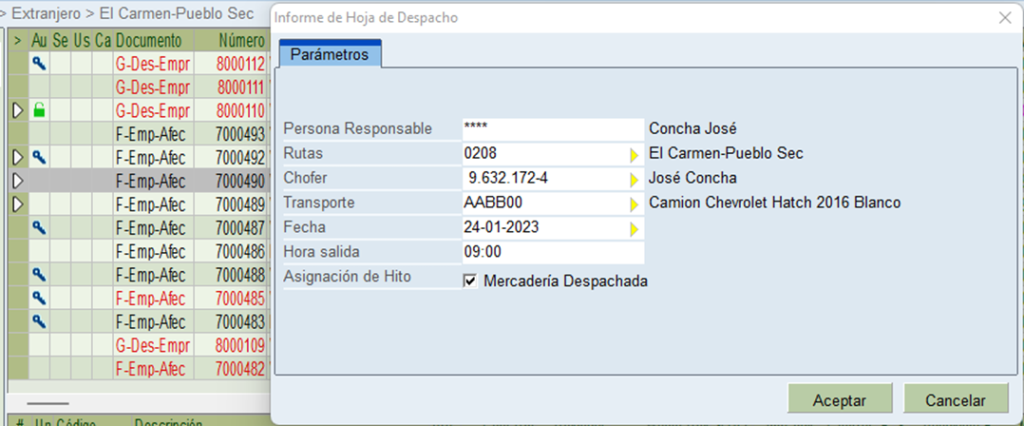
Este recurso solicita los siguientes datos:
Persona Responsable
Su ingreso es obligatorio para continuar, y es aprovechada por el hito que se genere.
Rutas
Puede especificar ninguna, una o más de una. Puede buscarlas y seleccionarlas en la tabla de Rutas con la ayuda (F2).
Chofer
Se puede especificar mediante su Rut o se puede buscar y seleccionar uno con F2. Si el Rut ingresado no está registrado en la tabla de Choferes/Transportes de Sigue®, el sistema avisa y permite digitar un nombre a usar en este informe junto a ese Rut.
Transporte
Si al ingresar o seleccionar un Chofer, este está asociado con un transporte en la tabla correspondiente, el sistema ofrece aquí su patente. Puede aceptarla, ingresar otra o buscar con F2. Si la patente digitada no se encuentra en la tabla de Choferes/Transportes internos, el sistema la busca en su tabla de servicios de transporte externos, si tampoco está ahí avisa y, al igual que con el chofer, al no existir permite ingresar una descripción del transporte, que junto a la patente usará en este informe.
Fecha
Ofrece la fecha actual, y si es necesario debe modificarse para que corresponda con la fecha en que se hará la Ruta. Puede seleccionar una fecha llamando con F2 el calendario del sistema.
Hora salida
Se ofrece vacía, y la que especifique debe corresponder a la hora en que el transporte debería iniciar su recorrido.
Asignación de Hito
Este dato, si está así configurado, indica que Hito será automáticamente asignado a todos los documentos incluidos en la hoja de despacho, lo que ocurrirá al presionar el botón Aceptar del diálogo, luego de lo cual se muestra el reporte en pantalla.
Si la configuración del sistema lo permite, se puede quitar el ticket, y en tal caso la asignación del Hito no ocurre. Por ejemplo, cuando solo se quiere estimar sin que en realidad sea el informe definitivo que refleje la ruta a realizar.
Lo usual es mantener el ticket cuando es el informe definitivo para generar el Hito de Mercadería Despachada en forma automatizada, siempre que este informe no se obtenga con demasiada anticipación porque estaría generando información incorrecta.
La idea es que todos los datos sean ingresados para que sean incluidos en el informe y permanezcan en el registro del hito; sin embargo, quizás en ocasiones no se cuente con alguna información al momento de emitir el reporte desde Sigue®, en tal caso los que estén vacíos podrán agregarse a mano en el informe impreso o el Excel si se quiere, pero no serán parte de los datos del Hito.
La siguiente muestra, correspondiente a la imagen anterior, refleja la forma en que estos datos aparecen en la cabecera de la hoja de despacho.

Si requiere, el informe puede ser exportado a Microsoft Excel u otra planilla electrónica.
Y la imagen a continuación muestra cómo queda el registro del hito en cada documento, en este caso, con todos los datos ingresados.
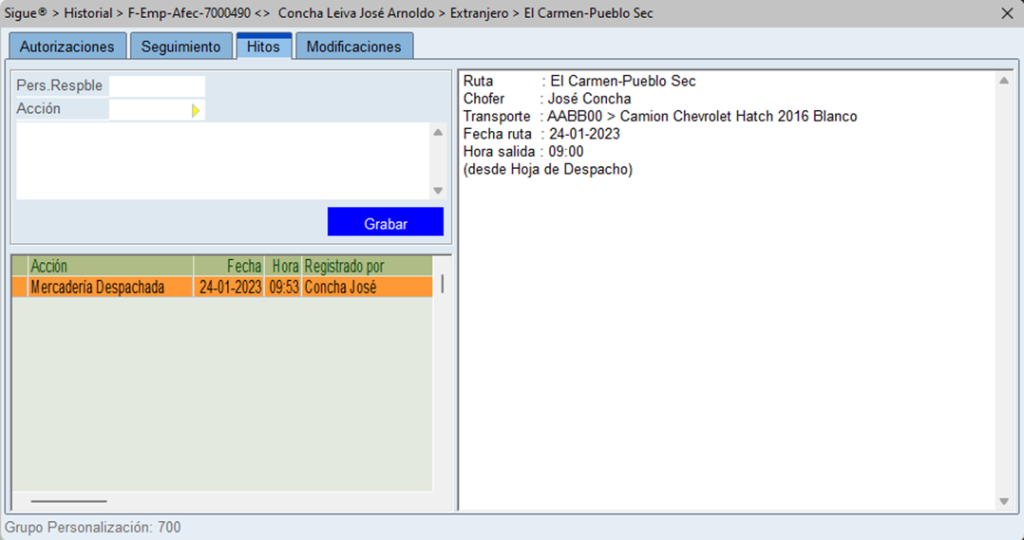
Si por alguna razón no se concreta la asignación automatizada del Hito que se tenga configurado para la Hoja de Despacho, los usuarios autorizados pueden asignarlo en forma manual en cada documento que lo requiera, siempre sujeto a la verificación de las reglas configuradas.
Usualmente lo descrito aplica sobre las facturas, boletas y guías de despacho, cuando son los documentos con los cuales se transportan las mercaderías hacia el cliente.
Gestión interna de Hitos
En la tabla de Tipos de Movimientos existe un campo de texto denominado Gestión interna de Hitos, cuyo propósito es definir mediante código fuente parcial gestiones que el sistema debe ejecutar cuando se emite un documento que lleva este tipo de movimiento.
Por ejemplo, en la configuración estándar del ERPe, para el tipo de movimiento Venta con Nota de Venta, que se usa para la facturación de las notas de venta (emisión de factura, boleta o guía de despacho correspondiente), independientemente de los demás atributos, este campo puede contener el texto “DocRel 55 > FAC” que el sistema interpreta como “cuando en los documentos relacionados (DocRel) hay notas de venta (55), asígneles (>) el Hito Facturado (FAC)’. Si está así configurado, las notas de venta quedan concluidas en cuanto a esto.
Si en este campo corresponde incluir más de una gestión, estas deben ir separadas por gato (#), por cuestiones visuales preferentemente antecedido y seguido por al menos un espacio. Este separador no es necesario al comienzo ni al final del contenido del campo, y no debe agregarse.
El uso normal es que al emitir la factura, boleta o guía de despacho documentando ventas con nota de venta, desde ese momento los Hitos siguientes aplican sobre los nuevos documentos emitidos.
Hitos de Entrega de Mercadería
Sigue® ERPc cuenta con una herramienta para el Registro de Entrega de Mercaderías en Terreno, es decir, el registro del cumplimiento de la última milla.
Esta función es de gran utilidad para empresas distribuidoras, donde los choferes o transportistas pueden identificar en su smartphone o Tablet los documentos que respaldan las mercaderías que transportan, y en los cuales pueden fácilmente dejar registro de las entregas (o no entregas) alimentando la información en forma inmediata.
El ERPc captura las coordenadas geográficas según el GPS del dispositivo, y las incluye entre los datos del Hito que genera con esta acción de declarar entregada o no entregada la mercadería.
Para más información consulte el título La Última Milla, Entrega de la Mercadería.
Mensajes a emails de entidades y otros
Los Hitos cuentan con tres atributos para definir si al asignarlos deben o no enviar emails automáticos avisando el evento y para definir el contenido de dichos mensajes.
1. Mensaje emails entidades
Mediante un carácter se especifica a que entidades del sistema, que tengan al menos un correo electrónico especificado, se debe enviar un email:
(1) Razón social del documento, la sucursal indicada en este
(2) Vendedor del documento
(3) Administrativos de la sucursal de la empresa a la cual se asigna el documento
(4) Razón social + Vendedor del documento
(5) Razón social del documento + Administrativos de la sucursal asignada
(6) Razón social + Vendedor del documento + Administrativos de sucursal asignada
(7) Administrativos de sucursal asignada + Vendedor del documento
(X) a nadie
2. Mensaje otros emails
Además de lo anterior que opera en forma dinámica, si desea enviar mensajes a emails adicionales cada vez que asigna este hito, los puede definir acá. Esto puede ser útil, por ejemplo, cuando queremos que un hito de pocas ocurrencias, pero de mucha relevancia, le sea siempre informado a gerencia o a contabilidad. Si no tiene contenido, no aplica; puede especificar más de un correo separándolos por coma o punto y coma.
3. Configuración emails
Texto que permite definir el contenido del asunto y del cuerpo de los emails que se deben enviar. Utiliza textos estáticos en mayúscula que indican el inicio y fin de la cabecera y cuerpo de cada correo. Usa interpolación de cadenas o marcadores de posición donde inyectar contenido dinámico. Ambos elementos especiales deben escribirse exactamente iguales porque el sistema los utiliza como referencias.
Por ejemplo, para un posible estado Mercadería Despachada, en el cual se espera enviar avisos a todas las entidades permitidas por el dato 1 y además a emails adicionales, se podría tener un texto como este:
-INICIO ASUNTO RAZON SOCIAL-
Mercadería despachada <fecha hito> <hora hito><tipo documento>–<numero documento>
-FIN ASUNTO RAZON SOCIAL-
-INICIO CUERPO RAZON SOCIAL-
Estimado <tipo persona>
La mercadería de <tipo documento>–<numero documento> ha sido enviada a despacho el <fecha hito> a las <hora hito> horas.
<detalle productos>
Gracias por su preferencia.
Atte.
<la empresa>
-FIN CUERPO RAZON SOCIAL-
-INICIO ASUNTO VENDEDOR-
Mercadería despachada <fecha hito> <hora hito> horas, <tipo documento> –<numero documento><razon social>
-FIN ASUNTO VENDEDOR-
-INICIO CUERPO VENDEDOR-
La mercadería de <tipo documento>–<numero documento> ha sido enviada a despacho el<fecha hito> a las <hora hito> horas.
-FIN CUERPO VENDEDOR-
-INICIO ASUNTO ADMINISTRATIVOS-
Mercadería despachada <fecha hito> <hora hito>
horas, <tipo documento>–<numero documento> <razon social>
-FIN ASUNTO ADMINISTRATIVOS-
-INICIO CUERPO ADMINISTRATIVOS-
La mercadería de <tipo documento>–<numero documento> ha sido enviada a despacho el <fecha hito> a las <hora hito> horas.
-FIN CUERPO ADMINISTRATIVOS-
-INICIO ASUNTO EMAILS ADICIONALES-
Mercadería despachada <fecha hito> <hora hito>horas, <tipo documento>–<numero documento> <razon social>
-FIN ASUNTO EMAILS ADICIONALES –
-INICIO CUERPO EMAILS ADICIONALES –
La mercadería de <tipo documento>–<numero documento> ha sido enviada a despacho el <fecha hito> a las <hora hito> horas.
-FIN CUERPO EMAILS ADICIONALES –
Resultados de ejemplos
Asunto Vendedor
Mercadería despachada 24-01-2023 09:53 horas, F-Emp-Afec-7000490 Concha Leiva José Arnoldo
Cuerpo Razón Social
Estimado Cliente
La mercadería de F-Emp-Afec-7000490 ha sido enviada a despacho el 24-01-2023 a las 09:53 horas.
2.00 Mesa moderna madera
Cliente solicita agregar a pedido
117.00 Coplas bronce HIHE 1/2 pulg
Gracias por su preferencia.
Atte.
Empresa de Prueba
Otras consideraciones
Los Hitos gestionan los emails que corresponda cada vez que se asignan, desde la herramienta de Historial, desde operaciones automáticas, desde el integrador del ERPe para el registro de cumplimiento de la última milla, o cualquier otra funcionalidad.
Cuando no existen destinatarios según cada caso (clientes/proveedores, vendedores, administrativos, otros), o no hay asunto, o no hay cuerpo definido para el correo, también en cada caso, ese email no se genera ni se envía. Por supuesto si el hito en sus propios atributos indica que no se envíen avisos, tampoco se hará.
Actualmente el sistema cuenta con la posibilidad de gestionar Hitos para las tablas maestras de Abonos, Cotizaciones, Movimientos, Servicios y Cartera de documentos a fecha.
En Movimientos, cuando se trata de documentos Nulos, la herramienta de histórico accede a todo el historial en cada folio, pero no permite agregar nuevas acciones ya que no corresponde.




